TA Triumph-Adler CLP 4532 Manuale d'uso
Pagina 46
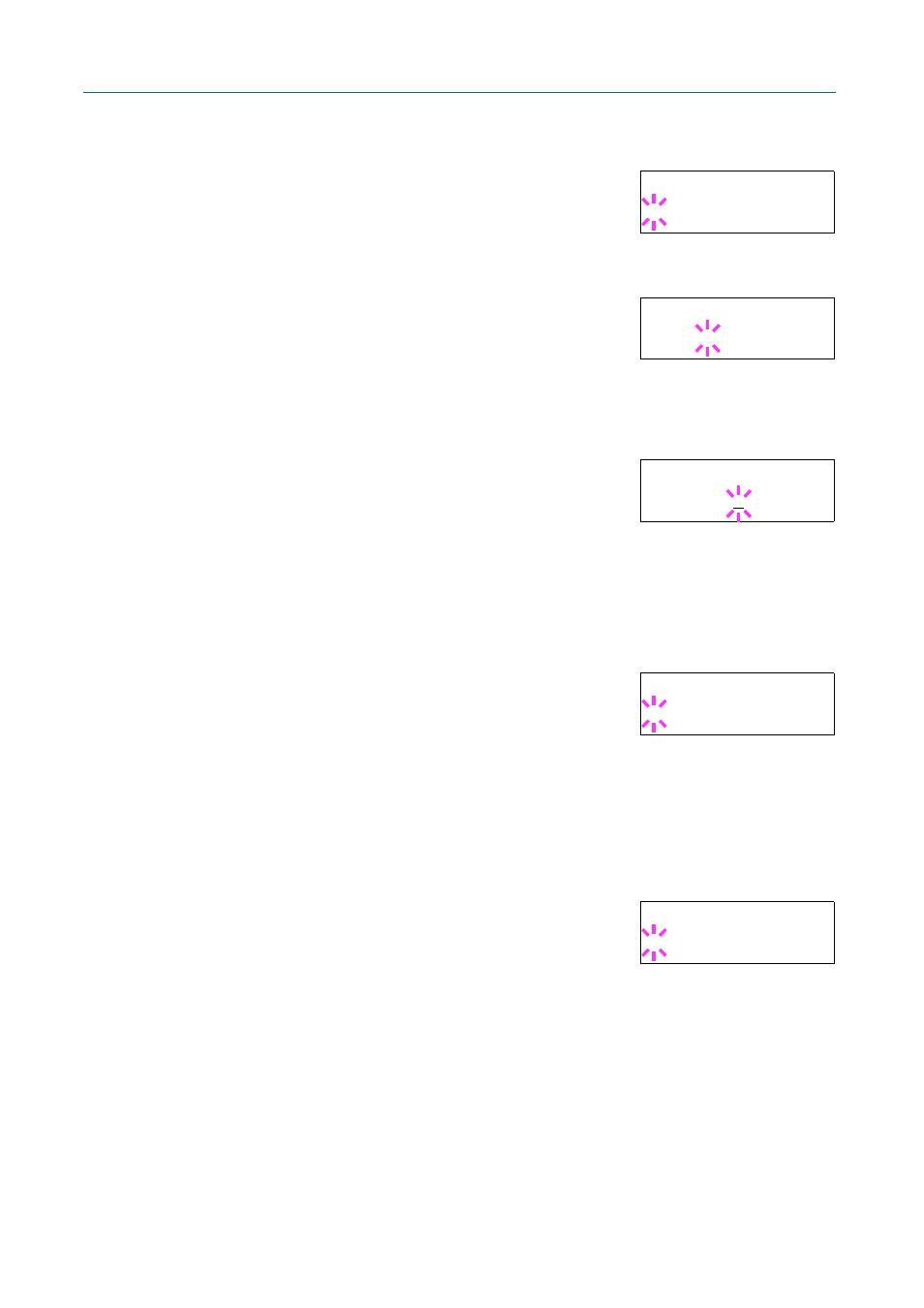
Utilizzo del pannello comandi
2-30
3
Se l'emulazione corrente è diversa da KC-GL, premere [OK]. Viene visualizzato un punto
interrogativo (?) lampeggiante.
4
Selezionare KC-GL utilizzando il tasto S o T.
5
Premere [OK].
6
Premere X. Per modificare le dimensioni e/o il colore della penna,
premere [OK]. Viene visualizzato un punto interrogativo (?)
lampeggiante.
7
Premere ripetutamente il tasto S o T fino a visualizzare il numero penna desiderato da 1 a 8.
8
Premere [OK].
9
Per modificare le dimensioni penna, premere X, quindi [OK].
Viene visualizzato un cursore lampeggiante in corrispondenza del
valore della dimensione.
10
Premere ripetutamente il tasto S o T fino a visualizzare le dimensioni penna desiderate in punti
(da 00 a 99).
11
Premere [OK].
12
Per impostare il colore della penna, premere il tasto S o T.
13
Premere [OK]. Viene visualizzato un punto interrogativo (?)
lampeggiante.
14
Premere ripetutamente il tasto S o T fino a visualizzare il colore penna desiderato (Nero, Rosso,
Verde, Giallo, Blu, Magenta, Ciano, Bianco).
15
Premere [OK].
16
Per impostare le dimensioni pagina KC-GL, premere W, quindi premere ripetutamente il
tasto S o T fino a visualizzare >KC-GL Formato Pagina.
17
Premere [OK]. Viene visualizzato un punto interrogativo (?)
lampeggiante.
18
Premere ripetutamente il tasto S o T fino a visualizzare il formato pagina desiderato (A2, A1, A0,
B3, B2, B1, B0 e SPSZ). Se si seleziona SPSZ, la stampa verrà eseguita con la dimensione carta
specificata dal comando PRESCRIBE SPSZ.
19
Premere [OK].
20
Premere [Menu]. Viene nuovamente visualizzata la schermata Stampante pronta.
Emulazione
?KC-GL
>Penna KC-GL
Reg. ? Penna(1)
>>Dim.Penna (1)
02 punti
>>Col. penna(1)
? Nero
>KC-GL Formato
Pagina [A2]